Danh sách chặn (blacklist) được sử dụng cho các trường hợp Khách hàng có 1 hoặc nhiều các liên hệ xấu, cần chặn liên lạc (chặn nhận/gửi địa chỉ mail, chặn gọi ra/vào thuê bao số điện thoại hoặc địa chỉ Facebook nào đó).
Menu Cài đặt -> Kênh giao tiếp -> Danh sách chặn
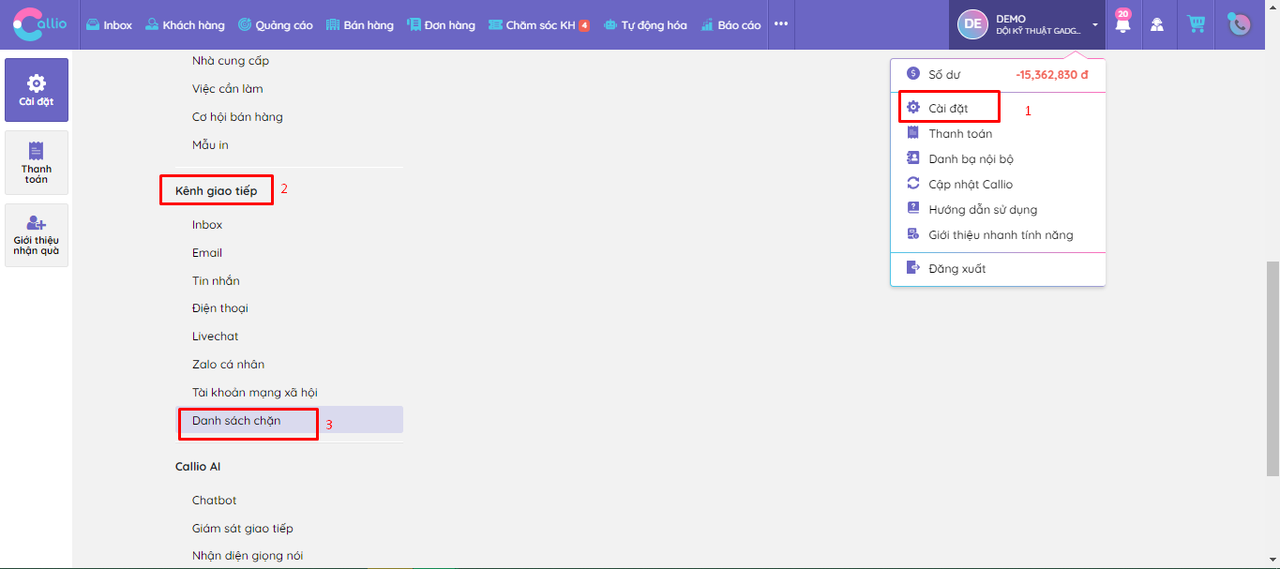
Có 2 cách để thêm mới data vào danh sách chặn:
Chọn Thêm mới để thêm mới Liên hệ xấu
Chọn Loại Liên hệ muốn chặn (Số điện thoại/Email/Facebook)
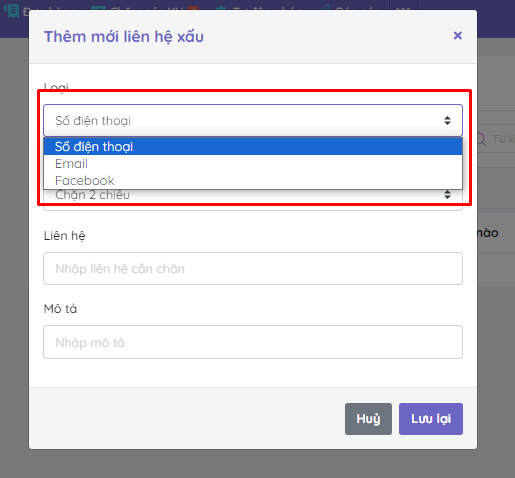
Chọn Hướng chặn: Chặn chiều vào/chiều ra/ cả 2 chiều
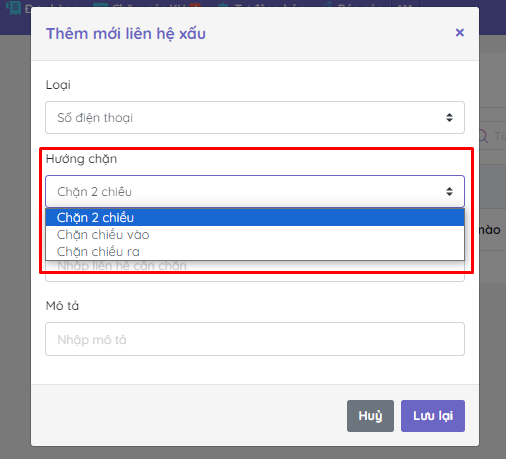
Nhập liên hệ cần chặn (Email, Số điện thoại, Facebook…) và Mô tả nếu có >> Nhấn Lưu lại
Sau khi chặn, không thể sử dụng Callio để gọi tới số điện thoại/email/Facebook trong danh sách chặn (hình ảnh ví dụ)
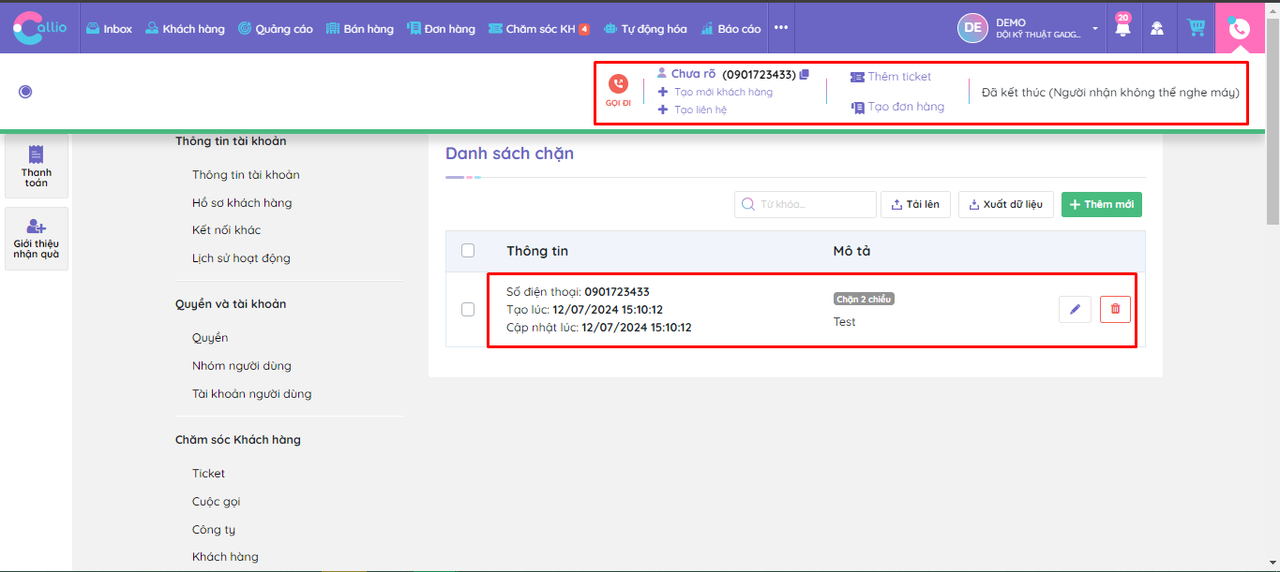
Ngoài ra, trường hợp Khách hàng có nhiều liên hệ cần chặn thì có thể sử dụng tính năng Tải lên để tải file liên hệ muốn chặn
Tại màn hình Thêm mới, chọn Tải lên >> Tải xuống file mẫu của Callio
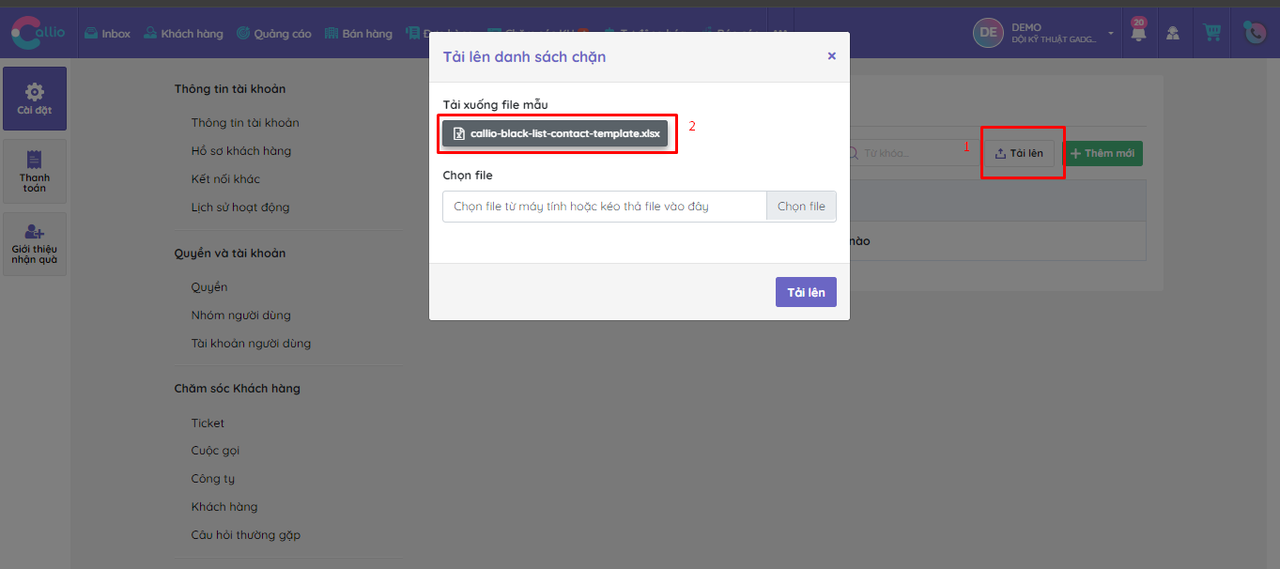
Lưu ý: Điền các thông tin theo file mẫu của Callio (không điều chỉnh font chữ, cỡ chữ, thêm/sửa/xoá các hàng, cột có sẵn trong file)
Nếu có copy data từ file khác, khi Paste data khách hàng nên chọn Paste giá trị (Paste Value) chứ không chọn các lựa chọn khác, tránh sai định dạng file và khi up lên hệ thống sẽ báo lỗi
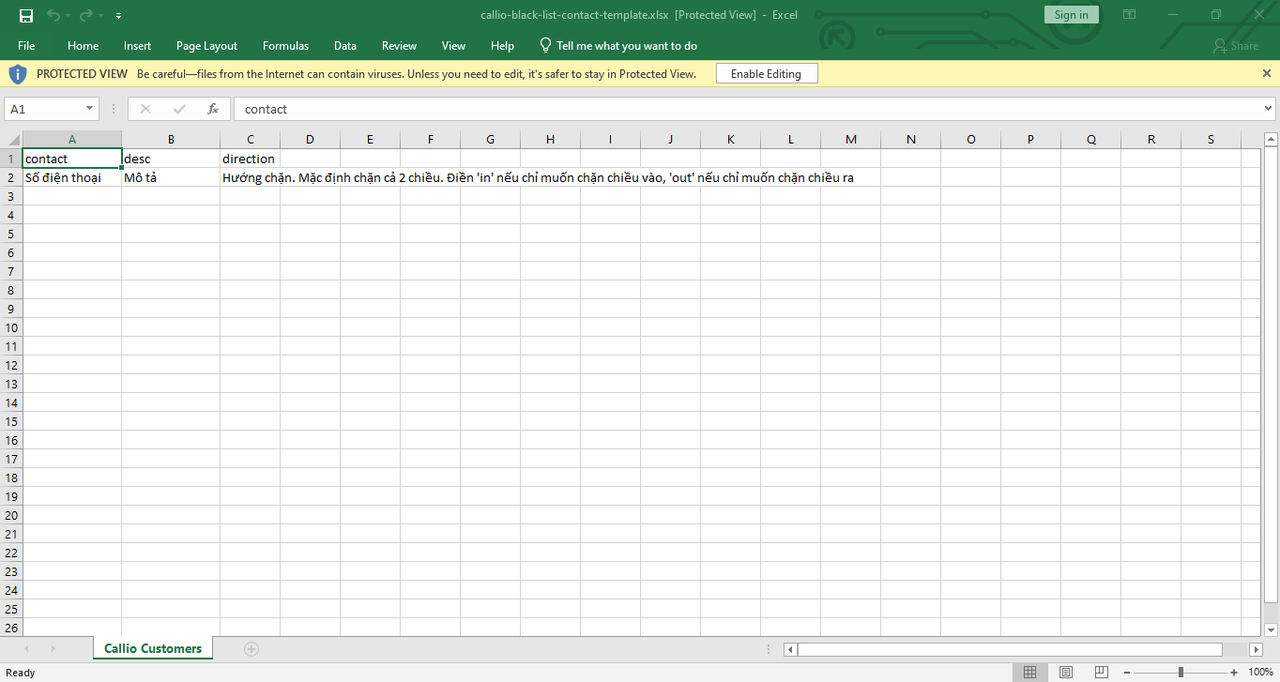
Sau khi cập nhật xong danh sách chặn, Khách hàng lưu lại file và quay trở lại bước Tải lên trên web Callio trước đó. Chọn file data vừa cập nhật và nhấn Tải lên
Có thể tìm và chọn File, hoặc thao tác kéo thả file vào khoảng trắng và Tải lên
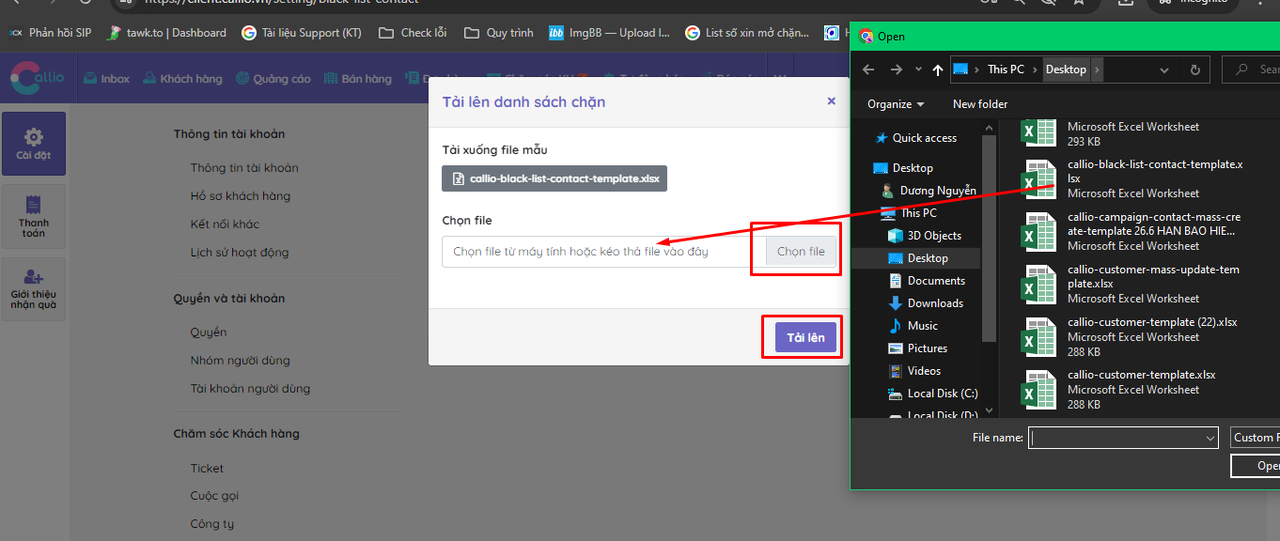
Trường hợp có bất kỳ thắc mắc nào khác, khách hàng vui lòng liên hệ: